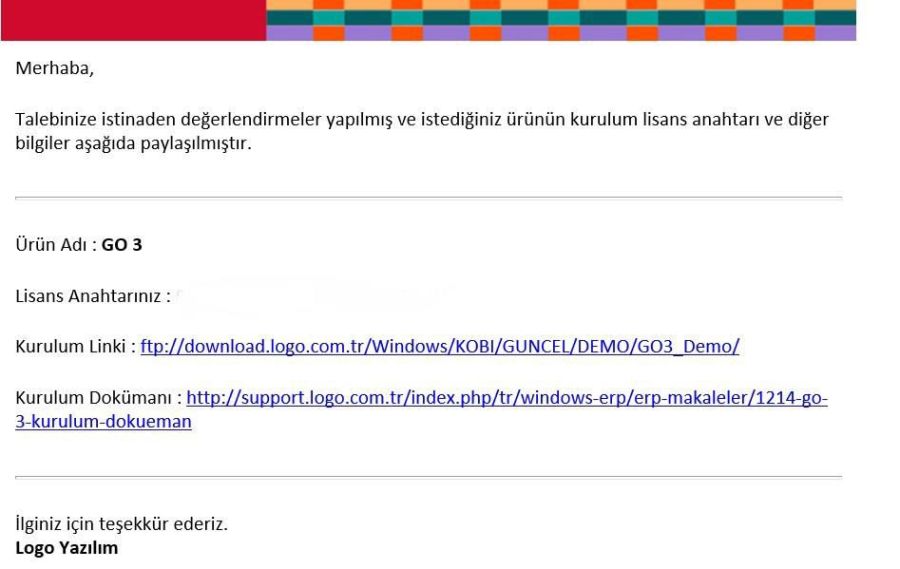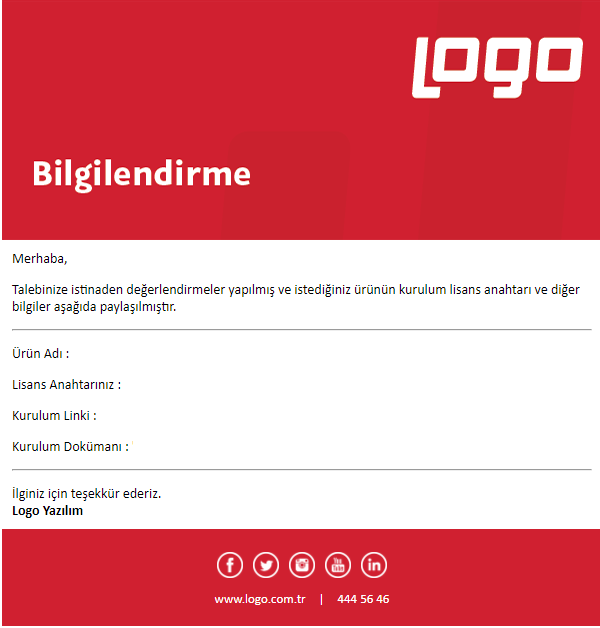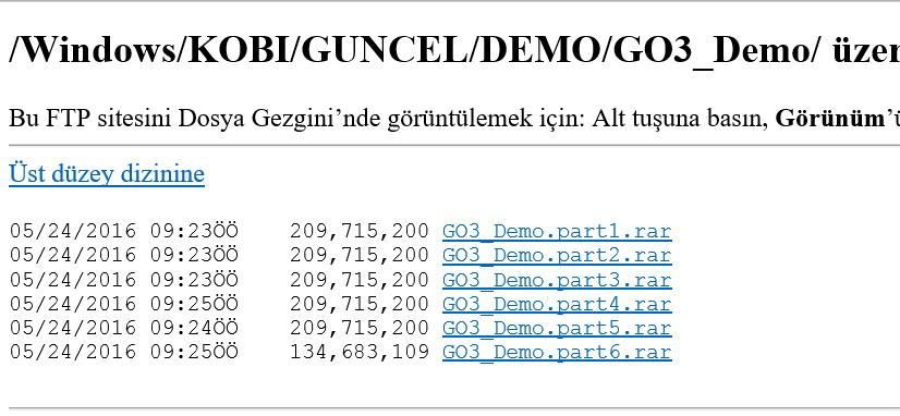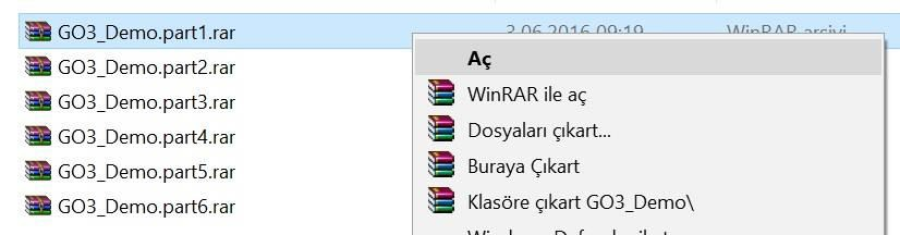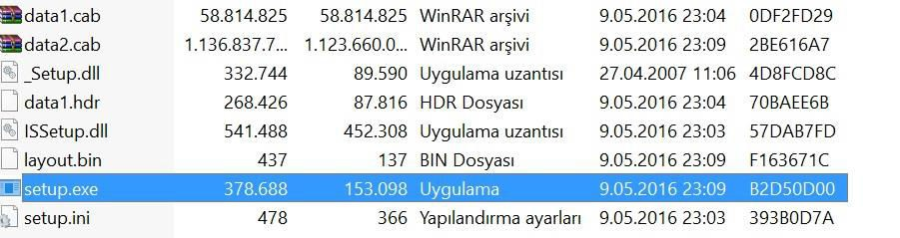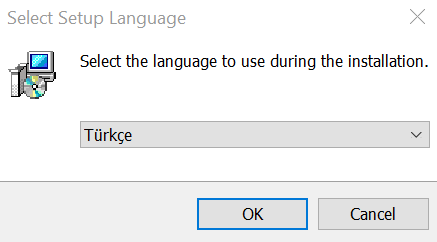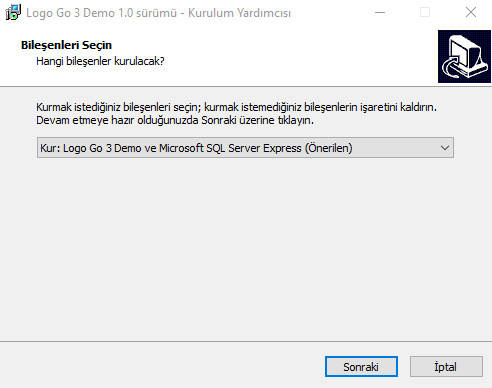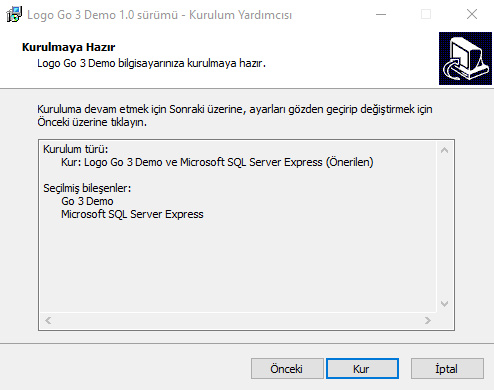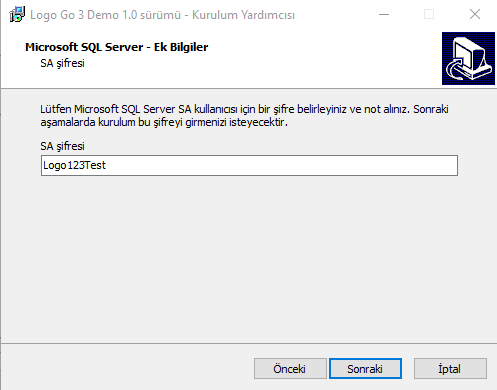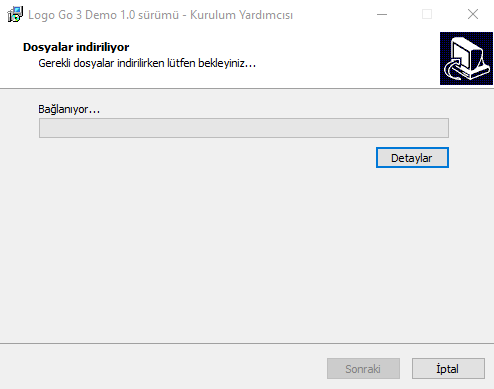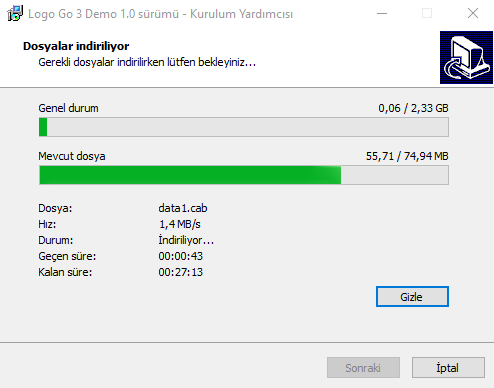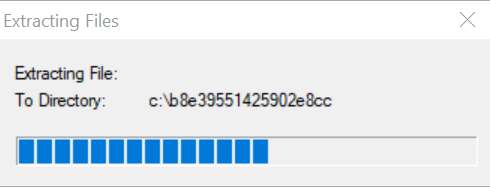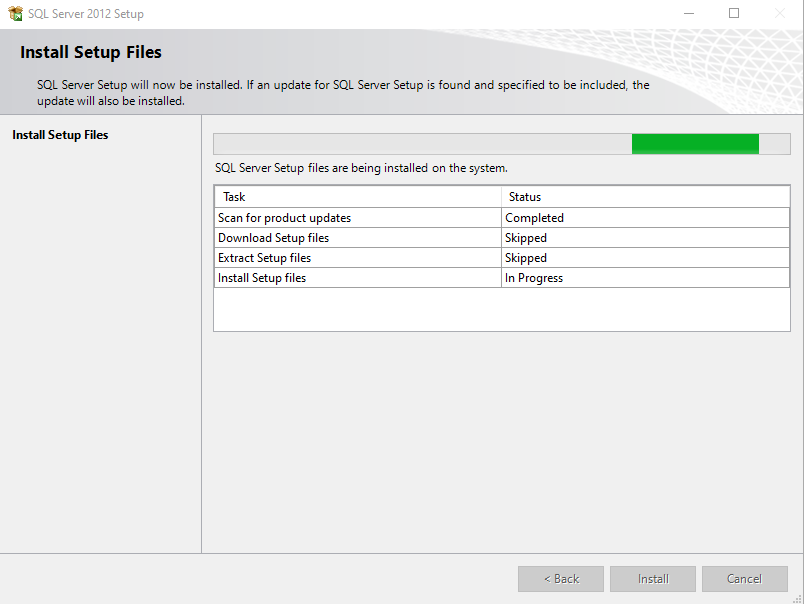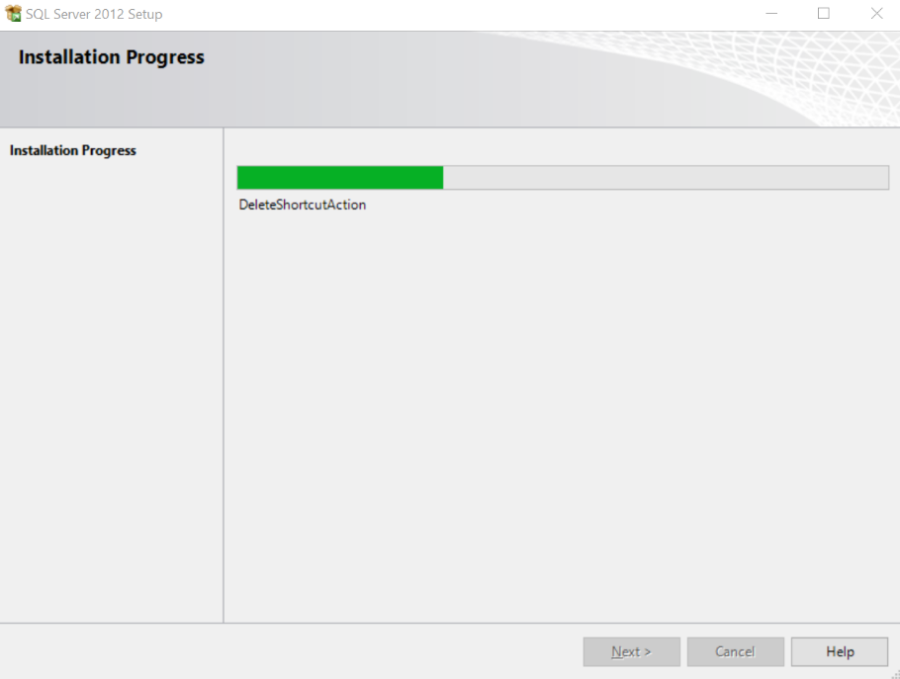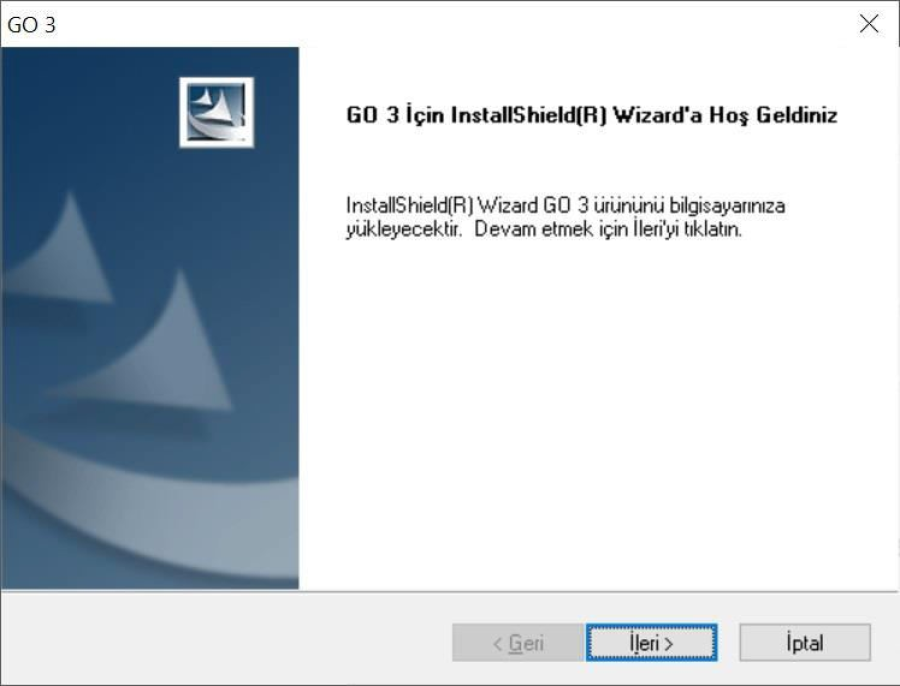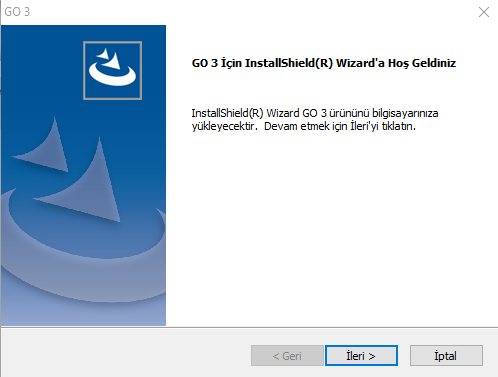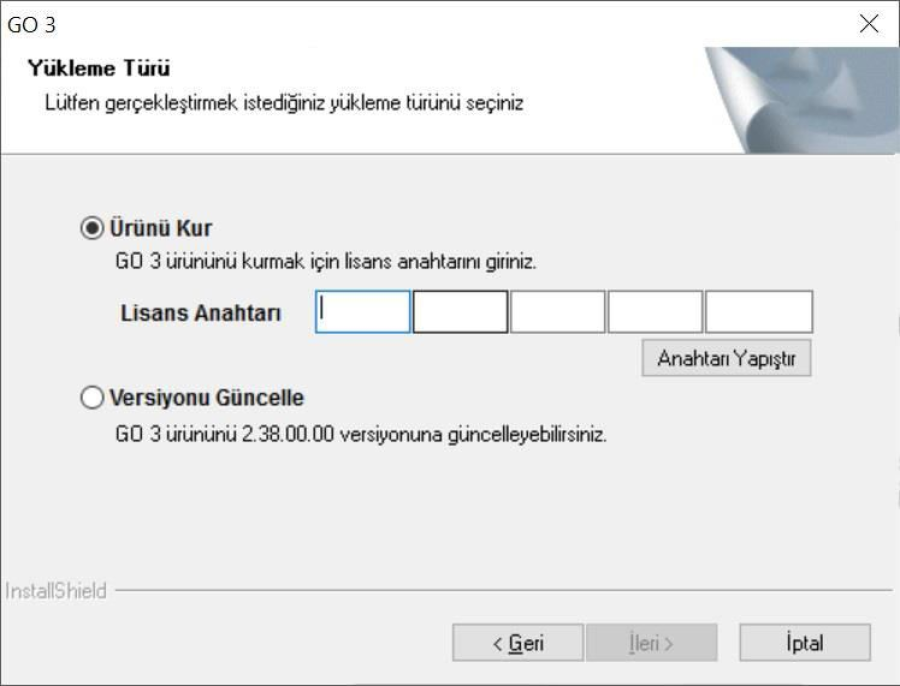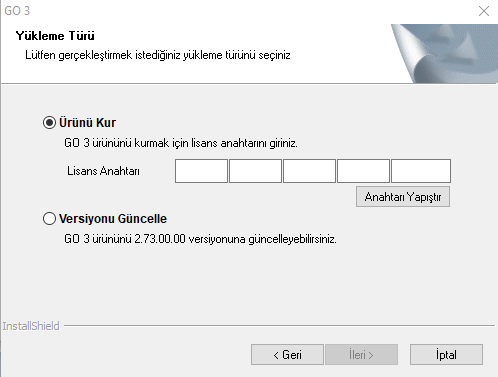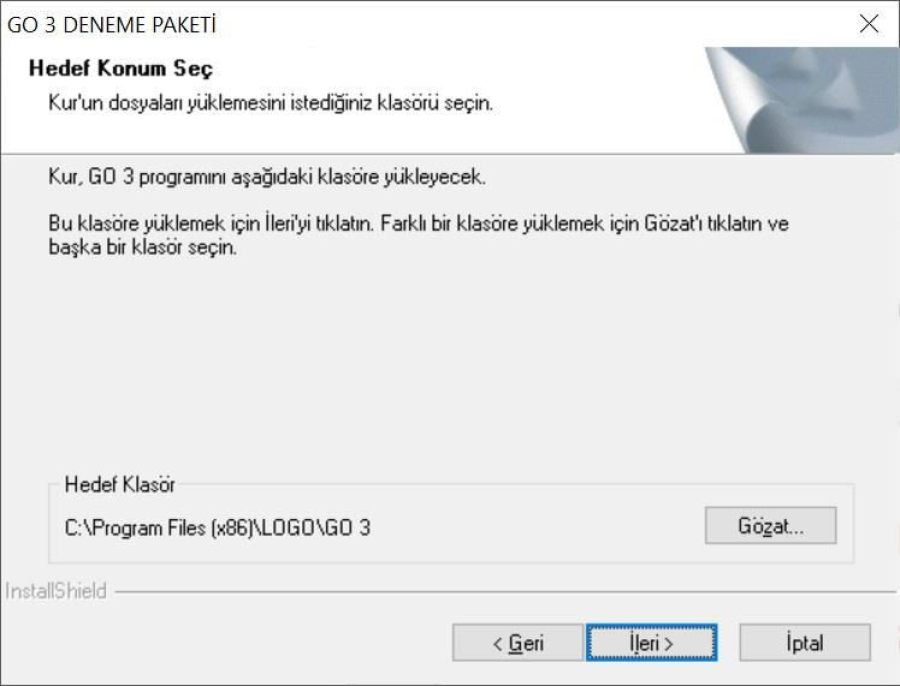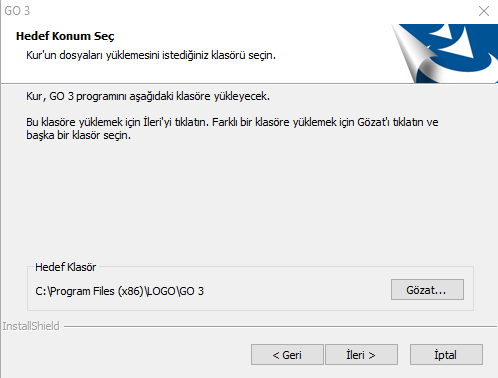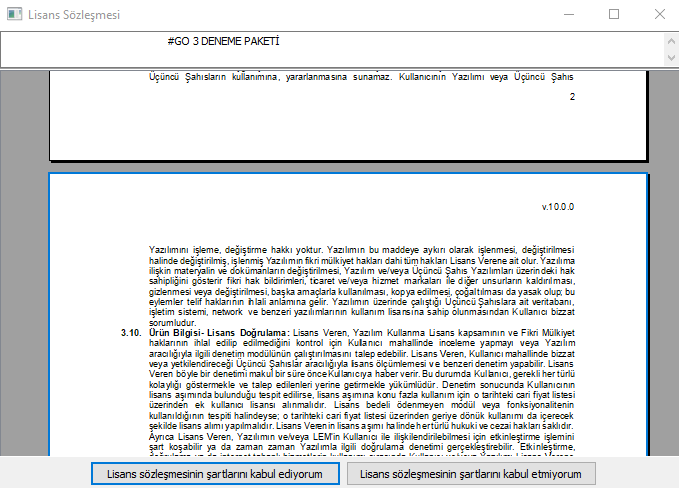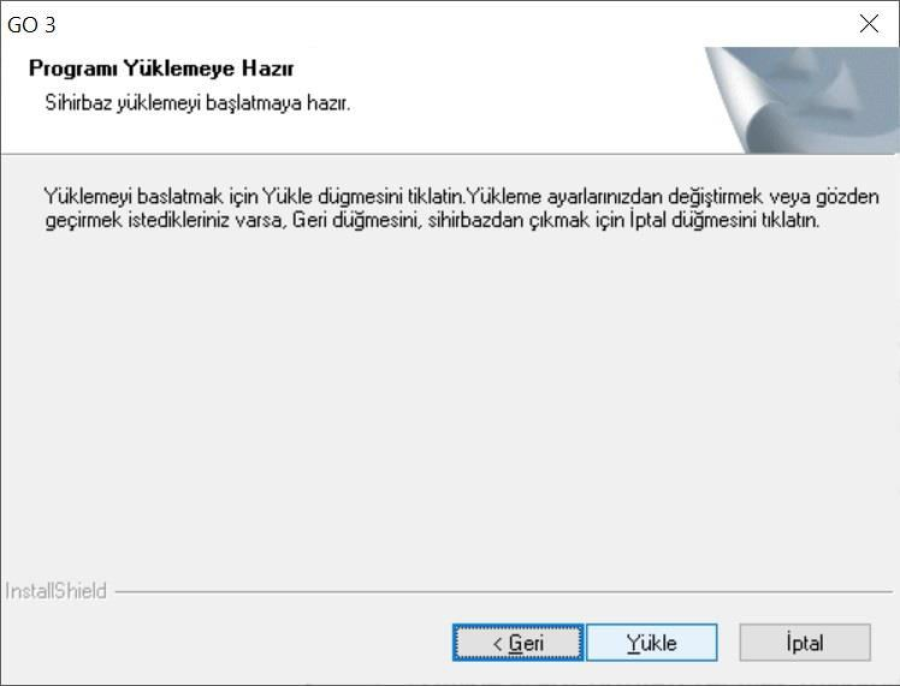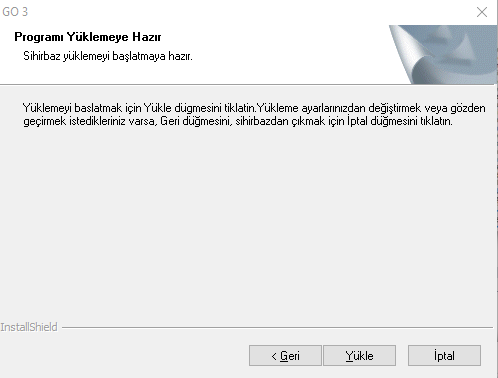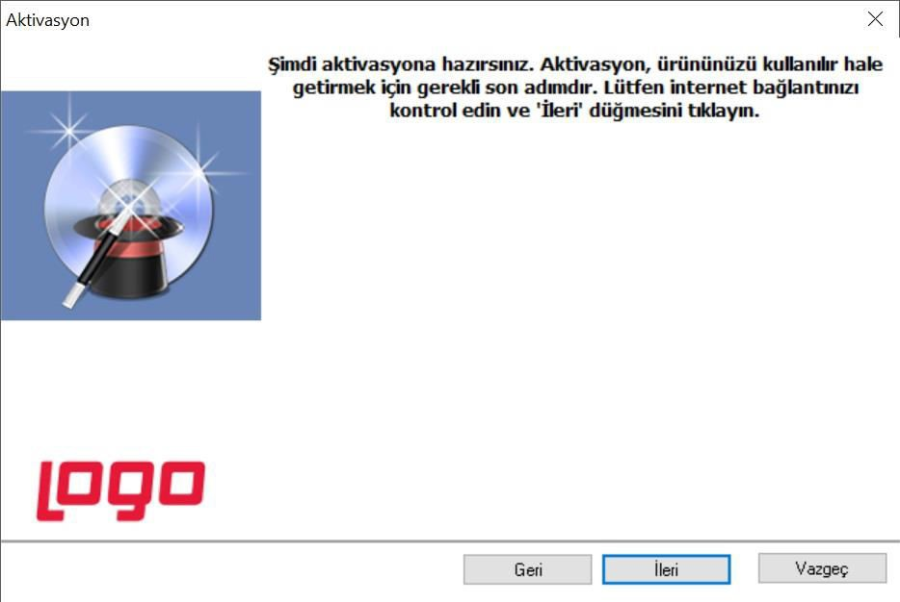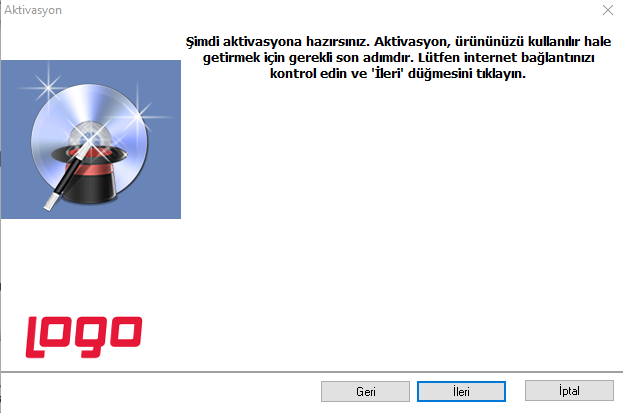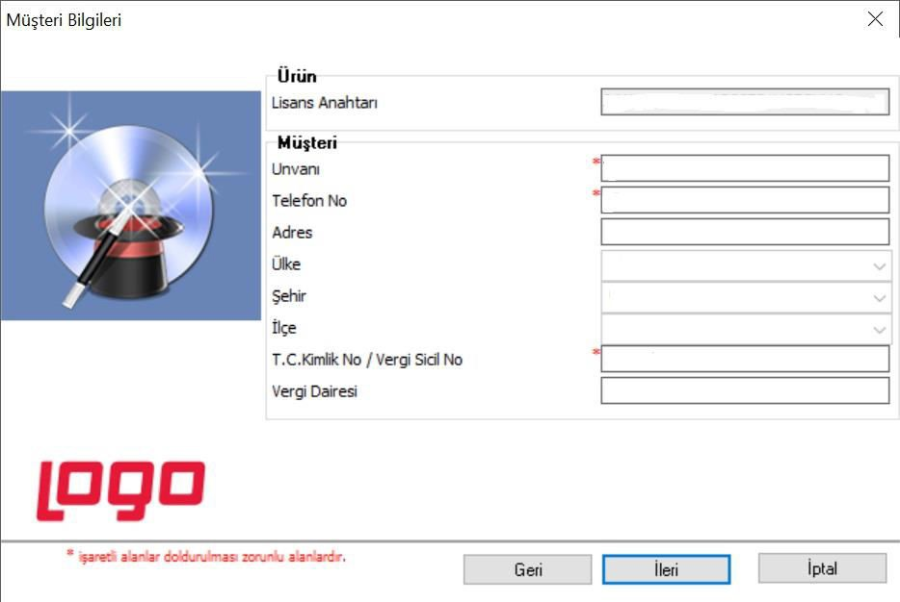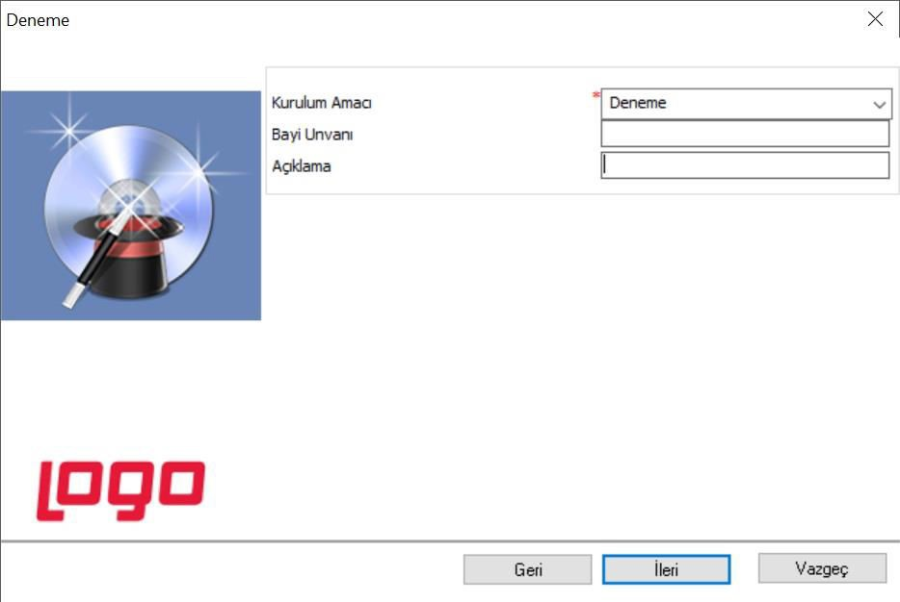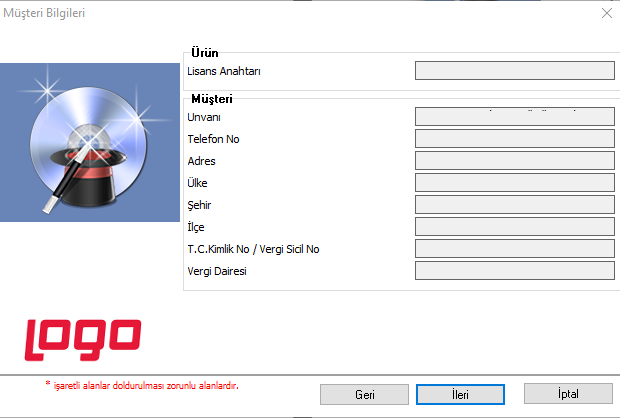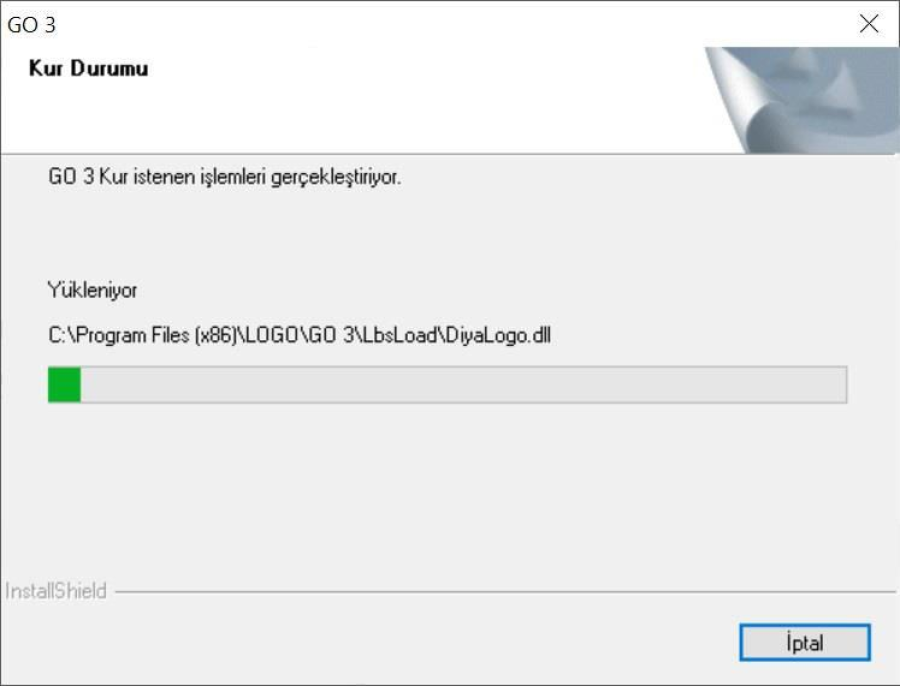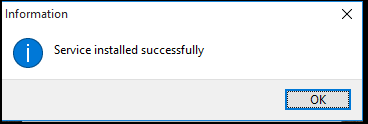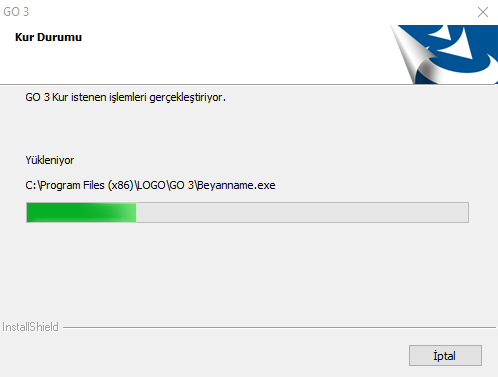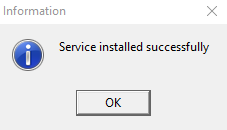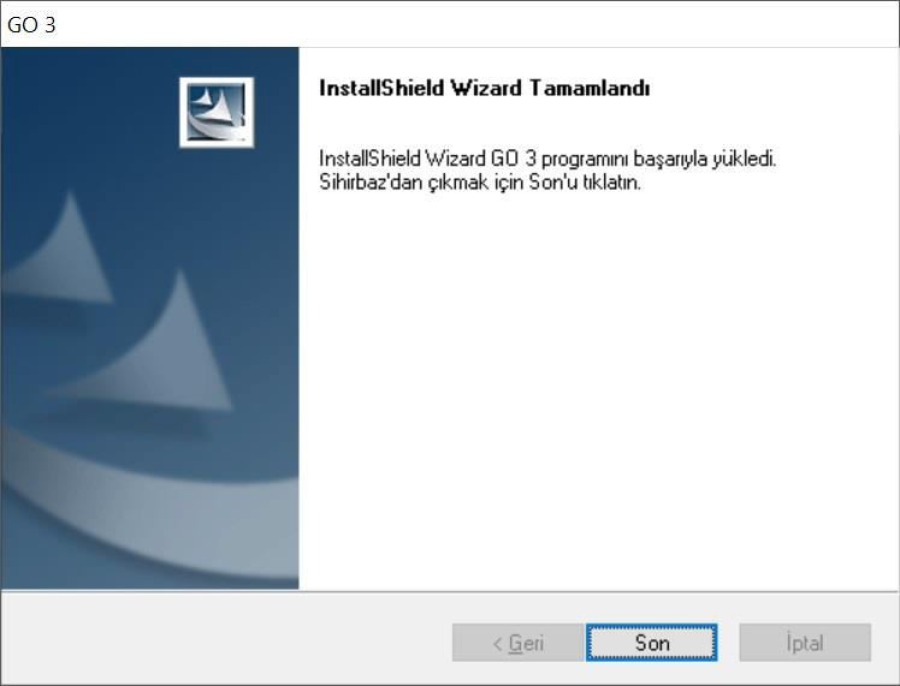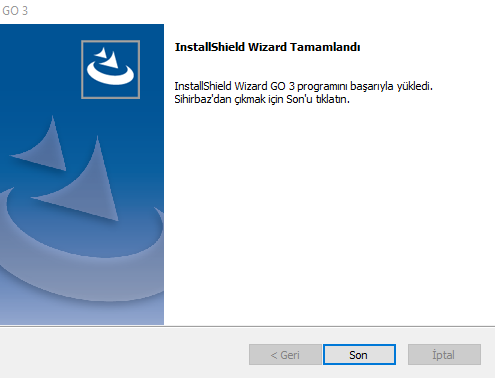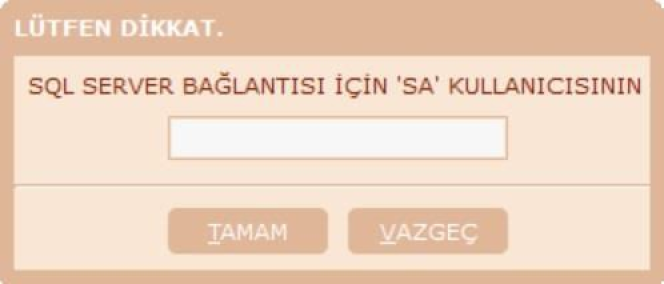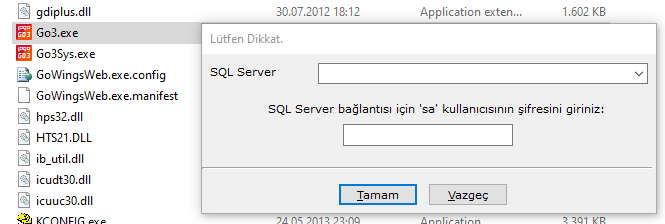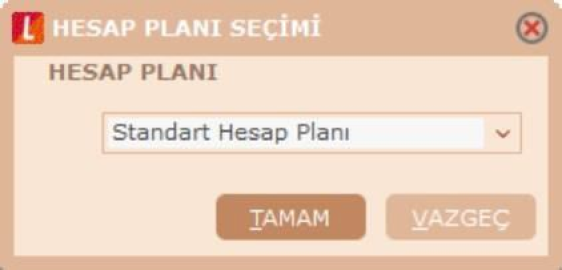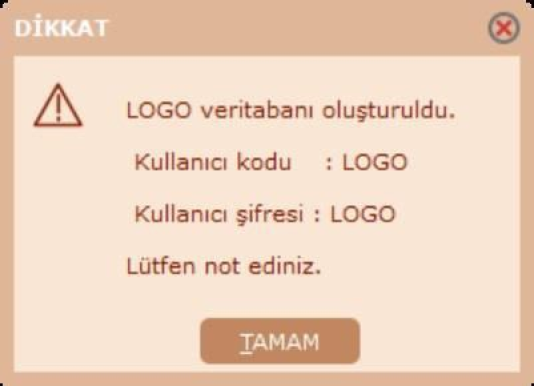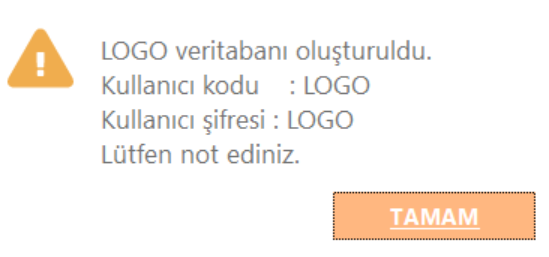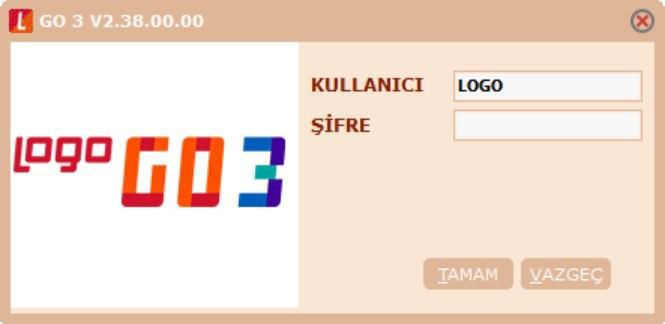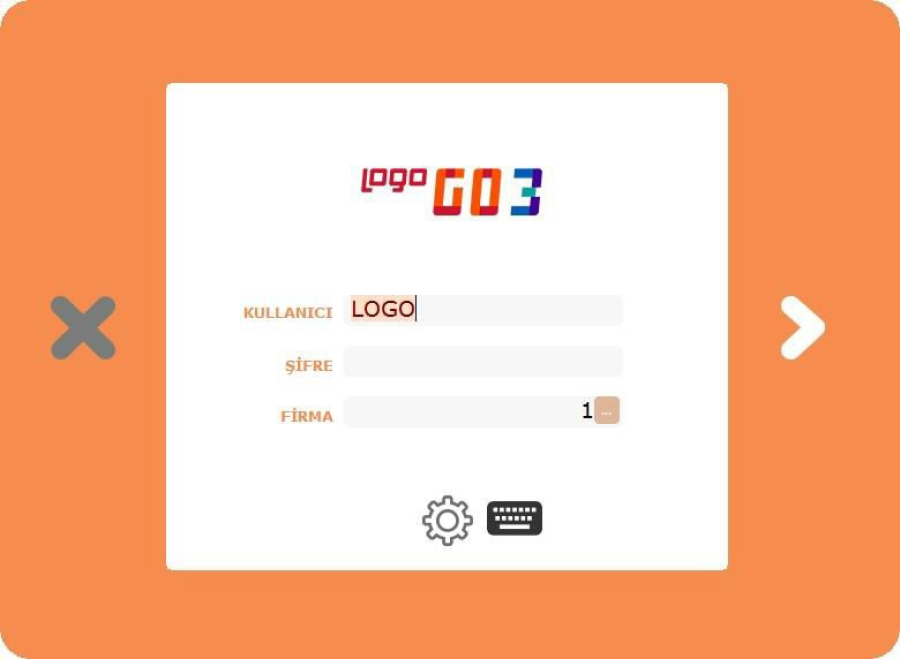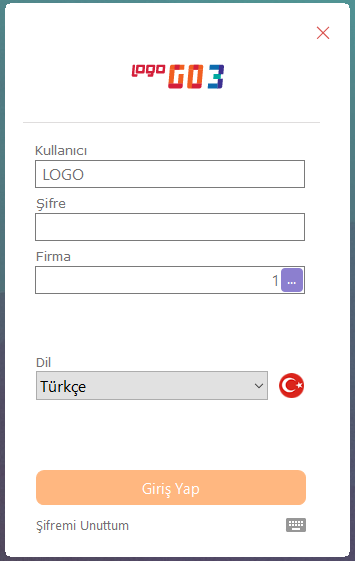Page History
LOGO GO 3 Demo seti kurulum bilgilerine bu dokümandan ulaşabilirsiniz.
Logo GO 3 demo setinin çalışması için öncelikle bilgisayarda veya sunucuda Microsoft Sql SQL Server 'ın kurulu olması gerekmektedir.Eğer mevcut değil ise aşağıdaki linklerden kurulum dosyası ve dökümanını indirerek kurulumu yapabilirsiniz:
Link: ftp://download.logo.com.tr/Windows/TOOLS/SQL_Kurulum/SQL_2012_EXPRESS
Sql kurulumu yapıldıktan sonra demo kurulumunu başlatabilirsiniz. Bunun için talebiniz sonucu size gönderilmiş olmalıdır. Kurulum esnasında varsayılan seçenekte Microsoft SQL Server Express ve GO 3 Demo seti otomatik olarak kurulur.
Talep sonucu gönderilen ve aşağıda bir benzeri bulunan maildeki e-postadaki kurulum linkine tıklayarak tıklanarak Logo GO 3 demo seti dosyalarını indireceğiniz dosyalarının indirileceği adrese ulaşabilirsinizulaşılır.
Aşağıdaki resimde görüldüğü gibi, ilgili linkteki kurulum dosyaları birden çok parçaya ayrılarak yüklenmiş olup her bir parça, üzerine tıklanarak sırasıyla indirilmelidir.
tek bir dosya olarak yüklenir ve gerekli parçalar kurulum esnasında Internet üzerinden otomatik olarak indirilir.
İndirme işlemi bittikten sonra bilgisiyarınıza bilgisayara indirilen kurulum dosyalarının dosyasının tutulduğu klasöre giderek "GO3_Demo.part1.rar" dosyası üzerinde, sağ mouse-"Aç" seçeneği tıklanarak listelenen dosyalar içerisindeki "Setup.exe" çalıştırılmalıdır.
Setup.exe'nin çalıştırılması sonucu çıkan "Hoşgeldiniz" mesajının bulunduğu ekranda bir klasörde bulunan "Go3DemoSetup.exe" çalıştırılmalıdır.
Dil seçimi sonrası kurulacak bileşenler listelenir.
Bir sonraki adıma geçmek için, dil seçimi sonrası gelen "Bileşenleri Seçin" ekranındaki "Sonraki" butonuna tıklanmalıdır.
Bu aşamada kurulacak bileşenler kullanıcı onayına sunulur.
SQL Server kurulumunda, SA kullanıcısına bir şifre atanmalıdır. Varsayılan şifre olan Logo123Test seçeneği ya da başka bir şifre kullanılabilir ancak şifre alanı boş bırakılamaz.
Seçili bileşenlere göre Logo sunucularından indirme işlemi otomatik olarak başlar.
İndirme detaylarını görmek için "Detaylar" butonuna tıklanır.
İndirme işlemi sonrası aşağıdaki resimde görüldüğü gibi SQL Server kurulumu otomatik olarak başlar ve kullanıcı müdahalesi olmadan devam eder. Bu aşamada herhangi bir işlem yapmadan kurulumun tamamlanması beklenir, işlem durdurulmamalıdır.
SQL Server kurulumu sonrası GO 3 Demo kurulumu otomatik başlar ve aşağıdaki "Hoşgeldiniz" mesajının bulunduğu ekran görüntülenir. Bir sonraki adıma geçmek için "İleri" butonuna tıklanmalıdır.
Yükleme türü ekranında 2 seçenek yer almaktadıralır. Demo seti kurulumu için "Ürünü Kur" seçeneği işaretlenerek mail e-posta ile tarafınıza ulaştırılmış olan Lisans anahtarı kopyalanarak, sol kopyalanır.Lisans anahtarı sağ alt köşedeki "Anahtarı Yapıştır" butonuyla manuel yazmaya gerek kalmadan otomatik yapıştırılabilir. Ve ileri tuşuna tıklanır.
Kurulum türü seçilip ileri tuşuna tıklandıktan sonra, lisans sözleşmesinin şartlarını kabul ediyorum seçeneği işaretlenir olarak yapıştırılabilir ve ileri tuşuna tıklanır. İlgili sözleşme "Yazdır" butonu ile çıktı olarak alınabilmektedir.
"Hedef Konum Seç" ekranında Logo GO 3 demo setinin yükleneceği klasör seçilmelidir. Öndeğer olarak programın yükleneceği klasör "C:\Program Files\LOGO\GO Logo Go 3" adı ile gelir. İstenirse bu klasör adı "Gözat" butonuna basılarak listeden mevcut klasörlerden birisi seçilerek değiştirilebilir.
Programın yükleneceği klasörün seçimi yapıldıktan sonra
Kurulum türü seçilip ileri tuşuna tıklandıktan sonra, lisans sözleşmesinin şartlarını kabul ediyorum seçeneği işaretlenir ve ileri tuşuna tıklanır.
Sözleşme kabulü sonrası programın yüklemeye hazır olduğuna dair bilgi içeren bir ekran açılmaktadıraçılır. Yükle butonuna basılarak yükleme işlemine geçilebilirgeçilir.
Açılan "Aktivasyon" ekranında bir sonraki işlem adımı için "İleri" butonuna basılmalıdır.
Sonrasında açılan "Müşteri Bilgileri" ekranında, Lisans anahtarı bölümünde kurulum esnasında girmiş olduğunuz girilen demo setine ait lisans anahtarı bilgisi listelenecektirlistelenir. Müşteri başlığının altına ise demo seti talep ederken girmiş olduğunuz girilen bilgiler yansıyacaktıryansır.
Bir sonraki ekranda kurulum amacı olarak "Deneme" seçeneği işaretlenmelidir.Demo kurulumunu herhangi bir Logo yetkili iş ortağı yapıyor ise bilgi amaçlı olarak "Bayi Ünvanı" ve "Açıklama" alanına bilgi girebilir.Aksi durumda bu alanlar boş geçilerek "İleri" butonuna tıklanarak bir sonraki işlem adımına geçilir.
Aşağıdaki ekranda da
Aşağıdaki ekranda görüldüğü üzere yükleme ekranı karşınıza gelecek gelir ve program dosyaları belirtilen klasör altında oluşacaktıroluşur.
"Service installed successfully" uyarısı program servisinin başarıyla kurulduğunu ifade etmektedir. Burada "Ok" butonuna basılarak kurulum tamamlanmış olacaktır.
Daha sonra servisin başarıyla yüklendiğine dair bilgi mesajı alınır.
Son olarak aşağıdaki ekranda "Son" butonuna basılarak kurulum bitirilir.
PROGRAM AYARLARI
PROGRAMA GİRİŞ
Program kurulumu gerçekleştirildikten sonra programın yüklü olduğu klasöre gidilerek "Go3sysGO3.exe" dosyası "Yönetici Olarak Çalıştır" seçeneği ile çalıştırılmalıdır. Bu işlem sonrasında daha öncesinde önce kurulmuş olan Microsoft Sql SQL Server'da de oluşturulmuş olan "SaSA" kullanıcısının şifresinin kullanıcı şifresi girilmesi gereken bir ekran açılmaktadır.açılır. Bu ekranda şifre olarak yukarıda belirlenen şifre girilmelidir.
Şifre girildikten sonra "Tamam" butonuna basıldığında otomatik olarak SqlSQL'de programda girilecek olan bilgilerin saklandığı LOGODEMODB adında bir veritabanı oluşacaktır.Sonrasında Tekdüzen hesap planına uygun bir hesap planı seçim ekranı açılacak olup, öndeğer gelecek olan "Standart Hesap Planı" seçili iken "Tamam" butonuna basılır.
oluşur.
Ardından aşağıdaki resimde görüldüğü üzere programa giriş için gerekli olan kullanıcı kodu ve şifresinin olduğu bir bilgi ekranı açılacak olup, açılır. "Tamam" butonuna basılarak program giriş ekranının açılması sağlanırekranına ulaşılır.
Bir önceki ekranda bize verilmiş olan kullanıcı şifresi, yandaki aşağıdaki ekranda görüldüğü gibi şifre bölümüne girildiğinde Logo GO3 Sistem İşletmeni programı açılacaktır.
GO 3 programına giriş yapmak için ise program dosyalarının bulunduğu klasöre giderek "Go3.exe" programı çalıştırılarak kullanıcı adı ve şifre bilgileri girilmelidir.Girildikten sonra "Sağ ok" butonuna basılara programa girilebilir.
açılır.
Demo setlerinin kullanım süresi 1 aydır. Ayrıca en fazla 100'er kayıt girilebilir.